1、1普通视图:可用于录入、编辑、排版等工作,其输入文本和编辑速度较快。操作:单击“视图”,然后单击“普通视图”,如图:
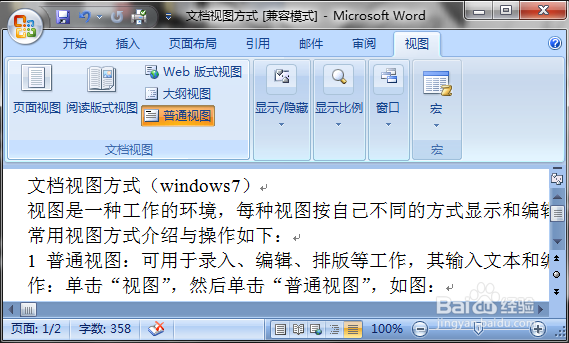
2、页面视图:在踊辽嚏囱此视图方式下查看文档效果,与实际打印效果一致。在此视图方式下通常计算机的处理速度变得较慢。操作:单击“视图”,然后单击“页面视图”,如图:

3、大纲视图:在此视图方式下进行文本编辑较容易。操作:单击“视图”,然后单击“大纲视图”,如图:
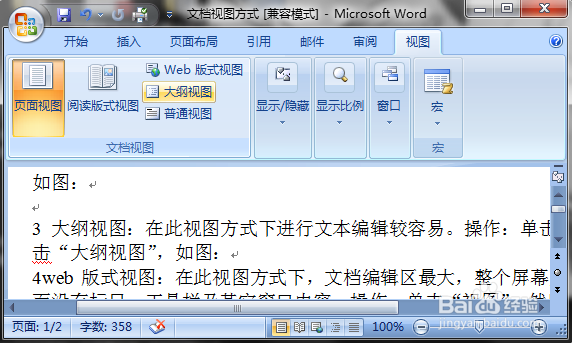
4、web版式视图:在此视图方式下,文档编辑区最大,私网褡爸整个屏幕只显示文档内容,而没有标尺、工具栏及其它窗口内容。操作:单击“视图”,然后单击“web版式视图”,如图:

5、阅读版式视图:整个屏幕可同时显示两页纸。操作:单击“视图”,然后单击“阅读版式视图”,如图:

